win10系统中音量图标消失了应该怎么处理呢?
有很多的用户们在播放音乐的时候,想要去调整播放的音量,却发现自己的声音图标消失了,然后就是声音也无法设置了,图标又找不到,那么这个声音图标怎么去恢复呢,快来看看详细的解决教程吧~
win10系统中音量图标消失了应该怎么处理呢?:
1、首先我们从开始菜单进入到设置界面,然后选择“个性化”。
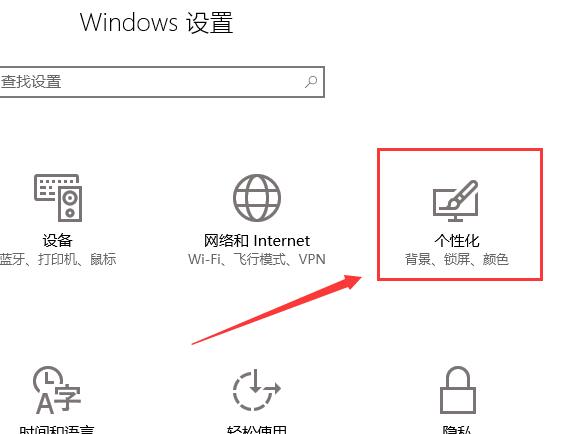
2、然后切换到最下方的任务栏选项卡,然后向下翻到通知区域,然后选择“打开或关闭系统图标”。
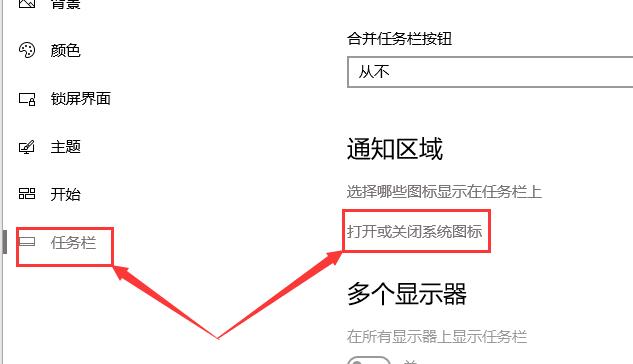
3、然后我们发现,音量的选项被关闭了,将其开启就行了。
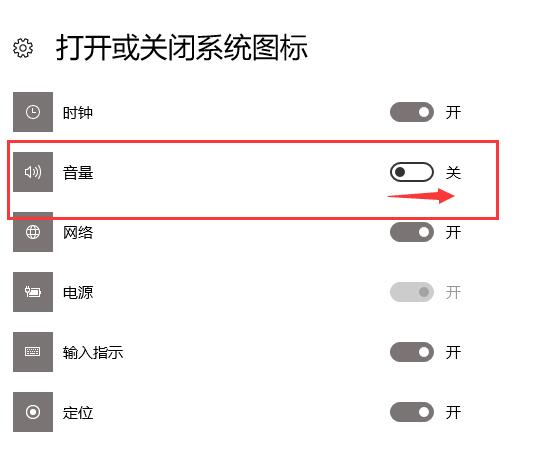
以上是win10系统中音量图标消失了应该怎么处理呢?的详细内容。更多信息请关注PHP中文网其他相关文章!

热AI工具

Undresser.AI Undress
人工智能驱动的应用程序,用于创建逼真的裸体照片

AI Clothes Remover
用于从照片中去除衣服的在线人工智能工具。

Undress AI Tool
免费脱衣服图片

Clothoff.io
AI脱衣机

AI Hentai Generator
免费生成ai无尽的。

热门文章

热工具

记事本++7.3.1
好用且免费的代码编辑器

SublimeText3汉化版
中文版,非常好用

禅工作室 13.0.1
功能强大的PHP集成开发环境

Dreamweaver CS6
视觉化网页开发工具

SublimeText3 Mac版
神级代码编辑软件(SublimeText3)

热门话题
 如何查看Win10记事本中的字数统计
Dec 29, 2023 am 10:19 AM
如何查看Win10记事本中的字数统计
Dec 29, 2023 am 10:19 AM
在使用win10记事本输入文字的时候,有很多的小伙伴们都想查看自己到底输入了多少的文字,那么怎么去查看呢,其实只要打开文本属性后查看字节数就能看出字数了。win10记事本怎么看字数:1、首先在记事本中编辑好内容以后,将其保存。2、然后鼠标右键点击自己保存的记事本,选择。3、我们看到是8字节,因为每一个汉字的大小为2字节。4、我们看到总字节后,用其除以2就行了。如984字节,除以2就是492个字。5、但是要注意的是,123这种每个数字只占一个字节,一个英文单词也只占一个字节。
 教你如何在win10中关闭屏幕自动锁屏功能
Jan 08, 2024 am 11:49 AM
教你如何在win10中关闭屏幕自动锁屏功能
Jan 08, 2024 am 11:49 AM
很多朋友都需要在离开电脑时关闭屏幕以保护屏幕,但是又不想因为关闭屏幕而锁屏,回来的时候还有输入密码才能进入系统,其实我们可以通过设置完成这个步骤,下面就一起来看一下吧。win10关闭屏幕不锁屏教程1、首先进入设置,选择“个性化”2、在左边点击“锁屏界面”3、选择下方的“屏幕保护程序设置”4、取消勾选“在恢复时显示登录屏幕”5、然后点击“更改电源设置”6、选择左边的图示设置。7、设置一个关闭显示器的时间,然后将睡眠状态改为“从不”8、然后回到刚才的电源设置,选择下面的睡眠时间。9、和上方使用相同的
 如何在桌面上创建win10的远程连接快捷方式
Jan 02, 2024 pm 02:47 PM
如何在桌面上创建win10的远程连接快捷方式
Jan 02, 2024 pm 02:47 PM
在使用win10远程连接的功能的时候,很多的用户表示一直使用命令打开或者其他方式打开太慢了。怎么吧这个远程连接的功能放置在桌面上呢,快来看看详细的教程吧~win10远程连接如何放在桌面:1、在开始菜单中,展开文件夹,然后找到。2、然后我们鼠标按住不放,拖到桌面的空白处,松手。3、然后远程桌面连接,就在电脑桌面上了。相关文章:win10远程连接win7连接不上>>>win10远程连接提示函数错误>>>
 如何解决win10音量图标消失的问题
Jan 04, 2024 pm 05:31 PM
如何解决win10音量图标消失的问题
Jan 04, 2024 pm 05:31 PM
win10系统是一款非常优秀的系统,一般来说win10系统在使用的过程中是不会出现任何的问题的!但是总有那些小概率事件会出现!有时候一个莫名的操作就会导致一些图标消失了!今天小编为大家带来的就是win10的音量图标不见了的恢复教程,有需要的小伙伴们快来看一看吧。win10的音量图标不见了的解决方法:操作步骤:1、点击开始菜单,点击:设置。2、点击:系统。3、点击通知和操作,选择你要显示的图标。4、将音量键打开即可恢复桌面图标。win10的音量图标不见了的解决办法:>>>win10电脑声音
 win10屏幕亮度调节选择消失
Jan 04, 2024 am 09:33 AM
win10屏幕亮度调节选择消失
Jan 04, 2024 am 09:33 AM
现在小伙伴们使用电脑的时间越来越多,长时间使用电脑,对我们的眼睛伤害很大。建议大家使用一两个小时的电脑就要停下来休息10分钟,眺望远方。除此之外,电脑屏幕亮度的控制也是很有必要的。但是发现win10屏幕亮度调节不见了,这个该怎么办呢?下面带来了解决方法,具体的一起来看看吧。恢复win10屏幕亮度调节的简单方法1、打开下面路径的设备管理器C:\Windows\System32\devmgmt.msc2、在“监视器”里面的每个选项中右键选择属性(每个都操作一遍)3、选择“卸载”,然后“确定”(卸载不
 如何解决Windows 7网络图标消失问题
Dec 31, 2023 pm 08:11 PM
如何解决Windows 7网络图标消失问题
Dec 31, 2023 pm 08:11 PM
很多的小伙伴们都在问win7网络图标不见了怎么办?今天小编就为大家带来了win7电脑网络图标不见了解决办法一起来看看吧。win7网络图标不见了解决办法:1、鼠标右键点击桌面任务栏右侧的网络连接图标,选择“打开网络和共享中心”。2、进去后选左边的“更改适配器设置”,看看是否存在“无线网络连接”,图标上面如果有红叉,就双击无线网络连接图标,保持笔记本上的无线网卡开关是打开状态,然后网络连接图标应该就会出现了。3、如果以上方法仍然无法解决这个问题,按住“win”+“R”,调出运行命令框。4、’在输入框
 如何将Win10电脑的语言设置为汉语?
Jan 05, 2024 pm 06:51 PM
如何将Win10电脑的语言设置为汉语?
Jan 05, 2024 pm 06:51 PM
有时候我们再刚刚入手安装好电脑系统之后发现系统时英文的,遇到这种情况我们就需要把电脑的语言改成中文,那么win10系统里面该怎么把电脑的语言改成中文呢,现在就给大家带来具体的操作方法。win10电脑语言怎么改成中文1、打开电脑点击左下角的开始按键。2、点击左侧的设置选项。3、打开的页面选择“时间和语言”4、打开后,再点击左侧的“语言”5、在这里就可以设置你要的电脑语言。
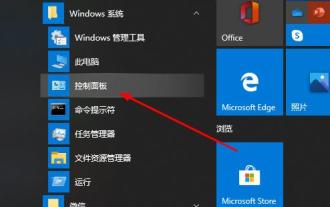 解决win10家庭版远程桌面连接问题的方法
Jan 01, 2024 pm 08:48 PM
解决win10家庭版远程桌面连接问题的方法
Jan 01, 2024 pm 08:48 PM
有很多小伙伴都是在家里使用远程连接功能的,系统也都是家庭版,但是最近很多小伙伴遇到了家庭版连不上远程桌面的问题,这是怎么回事呢?下面就带来解决方法。win10家庭版远程桌面连接不上:1、首先点击左下角开始,然后打开“控制面板”。2、然后点击“系统”。3、再选择“远程设置”。4、点击“远程”勾选“允许远程连接到此计算机”点击“确定”。5、按下“win+R”打开“运行”输入cmd。6、输入“ipconfig”命令找到自己电脑的IP地址。7、在另一台电脑上按下“Win+R”输入“mstsc”打开远程连






